Ludzie, którzy pracują w branży filmowej i produkcji wideo, rozumieją wartość dobrego przycinania wideo na Macu. Jednak kadrowanie wideo staje się równie ważne dla zwykłych ludzi, zwłaszcza studentów. Zawsze będą potrzebować oprogramowania do edycji wideo lub przycinania wideo, gdy będą chcieli stworzyć wideo do prezentacji swoich projektów. Ponieważ nie mogą po prostu odtworzyć nieedytowanego filmu przed publicznością. Dlatego jeśli chcesz przycinać lub edytować filmy na komputerze Mac, powinieneś wybrać profesjonalne narzędzie do edycji wideo. W tym artykule przedstawimy Ci potężne profesjonalne narzędzia i dowiesz się, jak przycinać filmy na komputerze Mac.
Część 1:Top 3 najlepsze narzędzie do przycinania wideo na Macu
1. Wondershare Filmora na Maca
Wondershare Filmora to potężny edytor wideo i narzędzie do przycinania wideo na Macu. Korzystając z Filmora, możesz szybko tworzyć piękne filmy i rozwiązywać problemy związane z przycinaniem filmów na komputerze Mac za pomocą zaledwie kilku kliknięć. Możesz importować i edytować wideo lub klipy filmowe w bardzo intuicyjnym środowisku. Możesz przycinać filmy, układać je na osi czasu lub dodawać wiele efektów przejścia, aby tworzyć piękne filmy.
Wondershare Filmora sprawia, że przycinanie wideo jest przyjemnym doświadczeniem. Gdy wybierzesz film do przycięcia, natychmiast się ładuje i jest gotowy do edycji. Oprócz tego możesz również zastosować wiele filtrów i dodać nowe tematy do swojego filmu. Oprócz wielu innych funkcji, Filmora umożliwia również udostępnianie filmów bezpośrednio grupom mediów społecznościowych i innym platformom, takim jak YouTube. Filmora jest zdecydowanie jednym z najlepszych programów do edycji i przycinania filmów na Macu, więc zdecydowanie powinieneś wypróbować wszystkie jego funkcje.
Niektóre z jego głównych funkcji to:
- Śledzenie ruchu:Filmora X umożliwia łatwe dodawanie elementu do poruszającego się obiektu.
- Dopasowywanie kolorów:Ta funkcja umożliwia dopasowanie kolorów wybranych klipów do innej klatki z innego klipu.
- Klatki kluczowe:możesz łatwo dostosować dowolną animację, łącząc klatki kluczowe, aby zmienić położenie, skalę, krycie i obroty klipu.
- Stabilizacja:płynne, ustabilizowane wideo to coś, czego nigdy nie należy brać za pewnik, ponieważ wygląda świetnie, a Filmora ułatwia to.
- Audio Ducking:dzięki tej funkcji możesz wyciszyć muzykę w tle, aby zapewnić wyrazistość podczas słuchania dialogów.
- Klasyfikacja kolorów:film nagrywany aparatem nie zawsze wygląda tak, jak chcesz. Jeśli naprawdę chcesz lepiej wyglądającego wideo, śmiało i oceniaj kolory z Filmora.
- Efekty wideo:Zapewnij opartą na chmurze bibliotekę efektów z ponad 20 000 efektów.
2. iMovie
Jeśli masz komputer Mac, iMovie jest jednym z najlepszych narzędzi do przycinania filmów na komputerze Mac. Co najważniejsze, nie musisz pobierać żadnego dodatkowego oprogramowania, ponieważ Mac OS domyślnie je zawiera. Jeśli jednak nigdy wcześniej nie korzystałeś z iMovie, przycięcie wideo może być dla Ciebie trudne. Możesz jednak łatwo nauczyć się przycinać wideo w iMovie, wyszukując w Internecie.
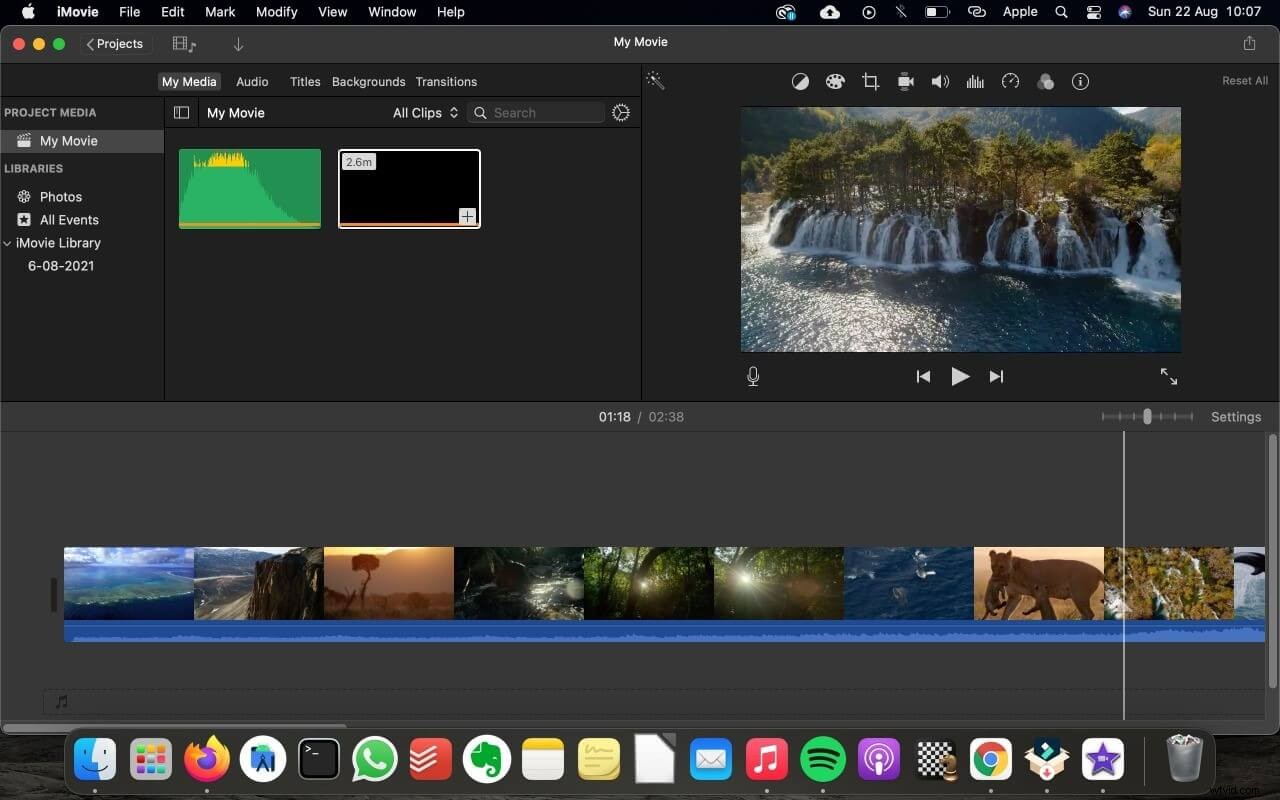
Po przycięciu go iMovie umożliwia udostępnianie go rodzinie i znajomym za pośrednictwem dysku iCloud lub wiadomości tekstowych. Za pomocą iMovie możesz także zmieniać kolor, wyciszać, stabilizować, obracać, przycinać itd. Jednak proporcje kadrowania są ściśle ograniczone do 16:9. Co więcej, współczynniki dostarczane przez iMovie zapewniają, że filmy są kompatybilne ze wszystkimi platformami mediów społecznościowych.
Plusy:
- Prosty i kompaktowy interfejs użytkownika.
- Zapewnij wiele opcji edycji wideo
- Idealny dla początkujących.
Wady:
- Wymaga dużej ilości miejsca na dysku
- Brak opcji eksportu.
- Importowanie plików MP4 do edycji jest skomplikowane
3. Szybki czas
QuickTime to domyślny odtwarzacz multimedialny firmy Apple dla użytkowników komputerów Macintosh. Oprócz odtwarzania plików multimedialnych ma również kilka podstawowych funkcji edycyjnych, w tym przycinanie, dzielenie i zmianę kolejności. Dlatego jeśli potrzebujesz edytować filmy na komputerze Mac, możesz na nim polegać.
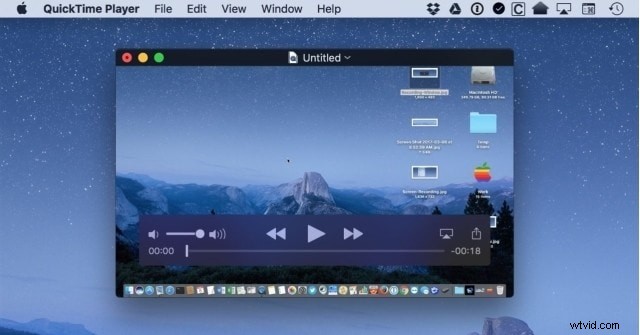
QuickTime Basic (ten, który jest preinstalowany na komputerze Mac) nie pozwala na przycinanie wideo, ale QuickTime Pro (ulepszona wersja QuickTime) tak. Uaktualnij do QuickTime Pro, jeśli masz podstawową wersję QuickTime na komputerze Mac.
Plusy:
- Wersja Pro, przycinaj filmy z preferowanymi proporcjami.
- Interfejs jest łatwy w użyciu i możesz szybko znaleźć to, czego potrzebujesz.
- Obsługuje popularne formaty wideo, audio i obrazu.
- Używany również jako edytor napisów.
Wady:
- Do odtwarzania wideo potrzebnych jest wiele dodatkowych kodeków.
- Wstępnie zainstalowana wersja nie zapewnia funkcji przycinania wideo.
- Przycinanie wideo w wersji Pro jest dość skomplikowane
Część 2:Przytnij wideo za pomocą najlepszego narzędzia do przycinania wideo
Filmora to zaawansowany edytor wideo i oprogramowanie do przycinania wideo z obsługą Full HD i szczegółowymi wskazówkami dla użytkowników. Oprócz tego, że jest kompatybilny z wieloma formatami audio i wideo, Filmora zapewnia również półautomatyczne narzędzie do przycinania wideo na komputerze Mac. Wykonaj poniższe proste czynności, aby dowiedzieć się, jak przycinać wideo na komputerze Mac za pomocą Filmora.
Krok 1: Uruchomiono Wondershare Filmora i importuj wideo, po prostu kliknij przycisk „Importuj” na pulpicie nawigacyjnym.
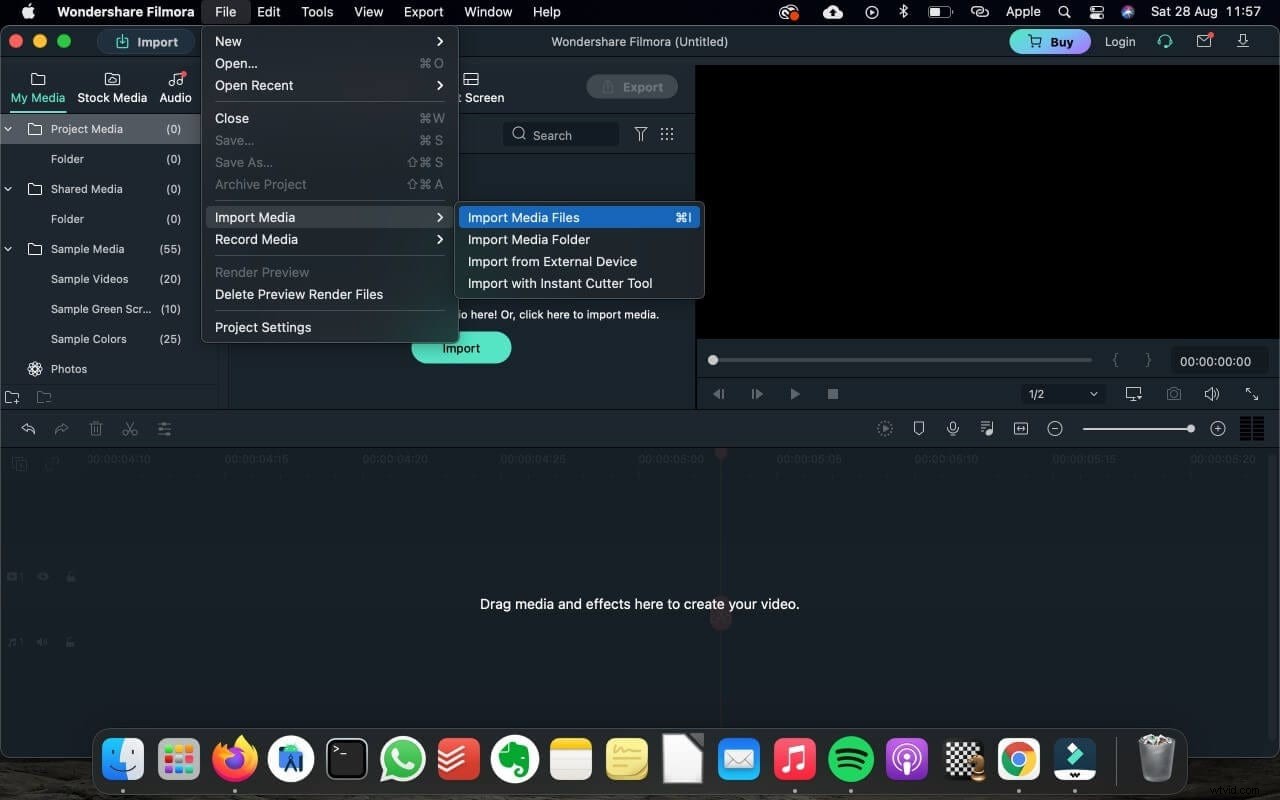
Krok 2: Możesz teraz rozpocząć przycinanie wideo podczas umieszczania go na osi czasu. Filmora ma doskonałe standardowe funkcje do szybkiego przycinania filmów.
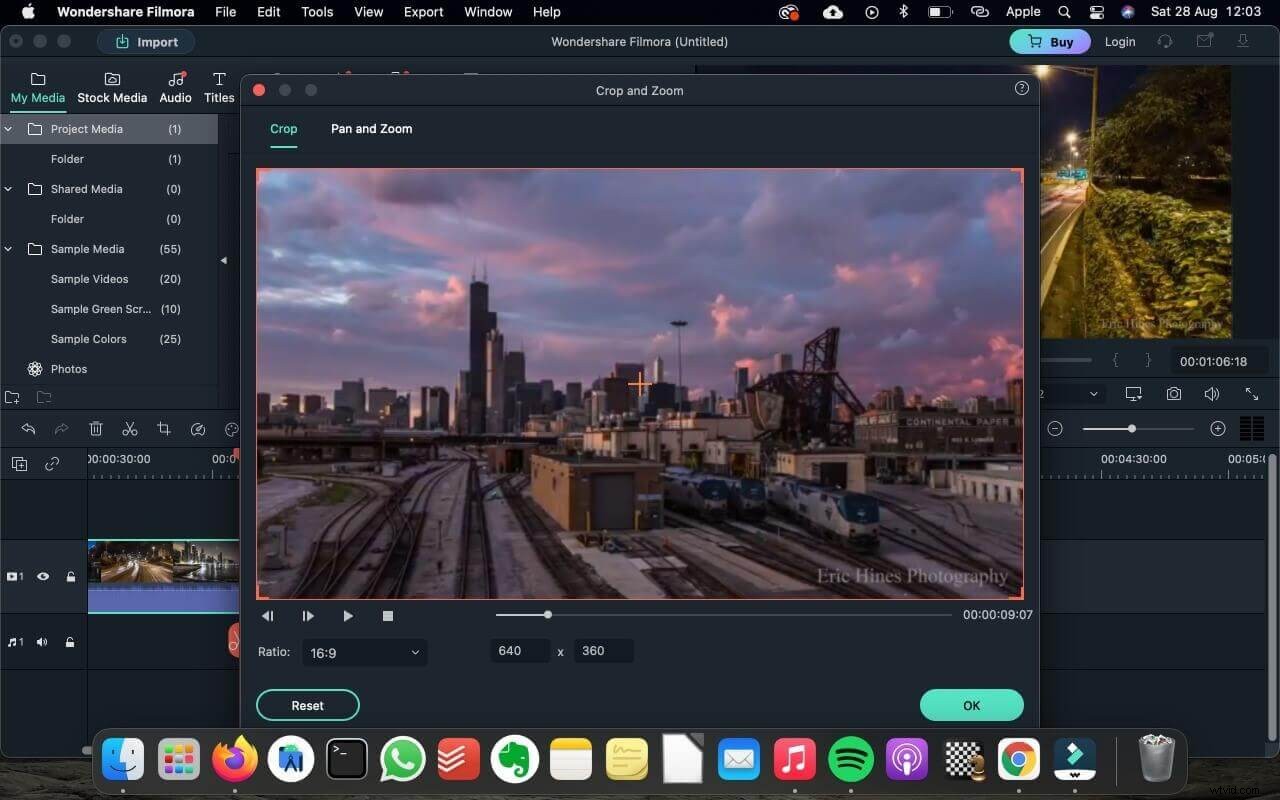
Krok 3: Po zakończeniu zapisz zmiany, a następnie kliknij przycisk „Eksportuj”, aby zapisać przycięte wideo. Filmora umożliwia również przesyłanie go bezpośrednio do YouTube.
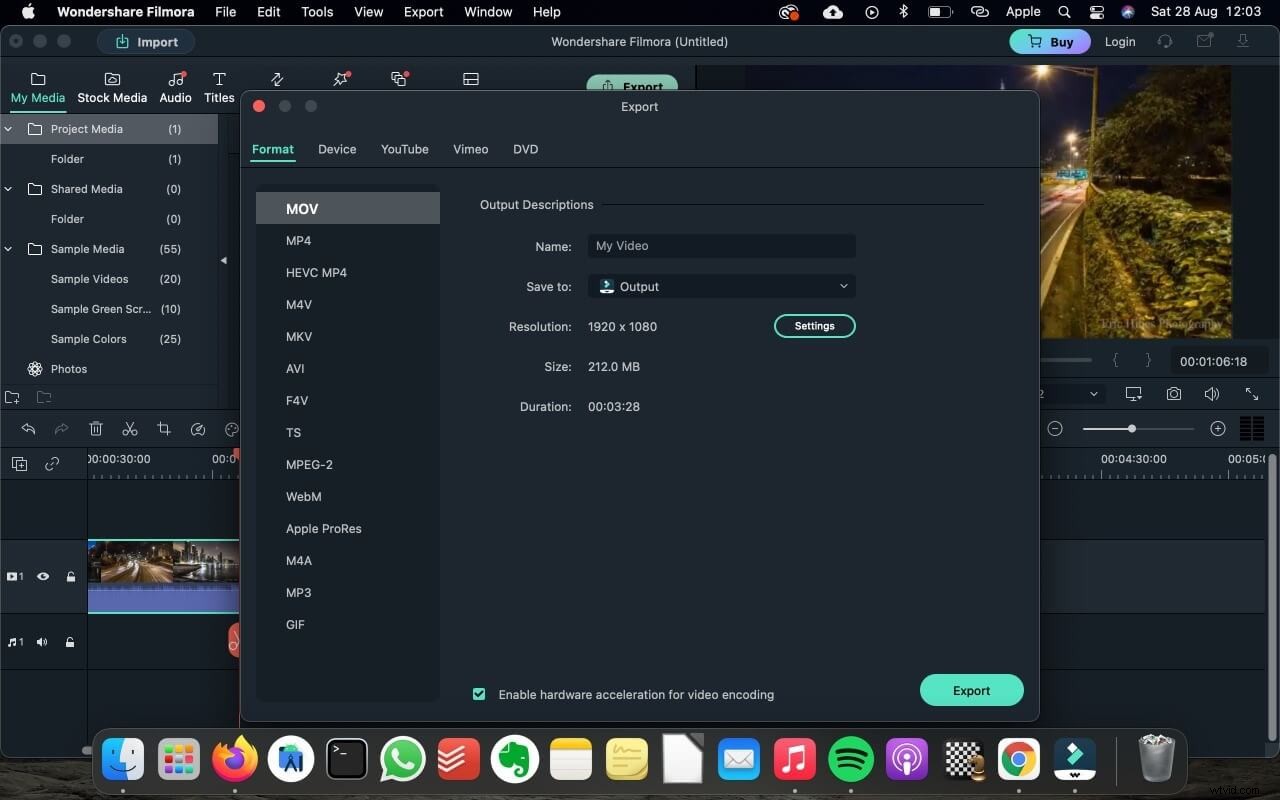
Przytnij wideo za pomocą automatycznego zmiany ramek
Jedną z najfajniejszych rzeczy w Filmorze jest opcja auto-reframe. Ta wysoce zaawansowana technologia automatycznie wykrywa i przycina centralny punkt w dowolnym filmie. Na przykład może zostać wykryty poruszający się obiekt, a wideo zostanie automatycznie przycięte.
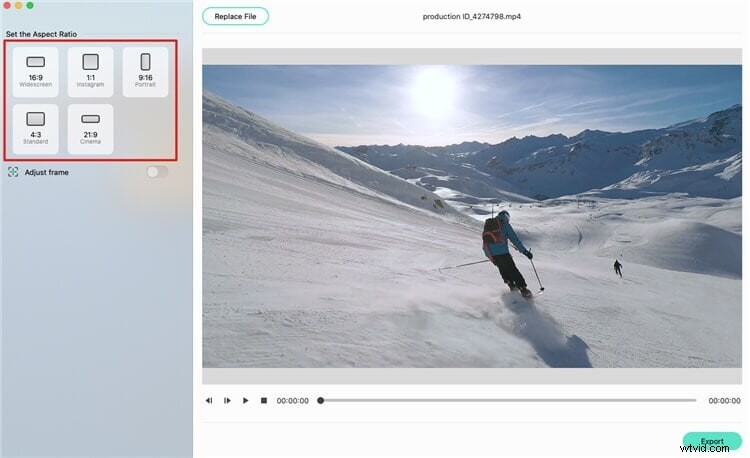
Wniosek
Wondershare Filmora dla komputerów Mac może całkowicie edytować wideo i tworzyć efekty kompozytowe. Możesz zastosować filtry, przejścia i inne efekty do dowolnej ścieżki wideo. Co najważniejsze, jeśli przycinanie wideo jest dla Ciebie zbyt skomplikowane, możesz rozważyć Wondershare Filmora, które jest łatwym w użyciu narzędziem do edycji wideo, aby przyciąć wideo za pomocą kilku kliknięć.
